昨日早く組み立てたかったがアマゾンで注文したPCパーツのいくつかは配送予定日を過ぎても配送すらされなかった。。。
グットウィルの商品は予定通り届きOSも先に到着した。

大きな段ボールに入っていたので梱包の段ボール片付けに時間がかかる。
次に怪しい白い封筒を開けるとOSの導入手順書とプロダクト番号が書かれた紙とUSBメモリーが入っていた。
メモリーを現行機PCに挿してWindows10のインストールメディアをダウンロードして作成しておく。
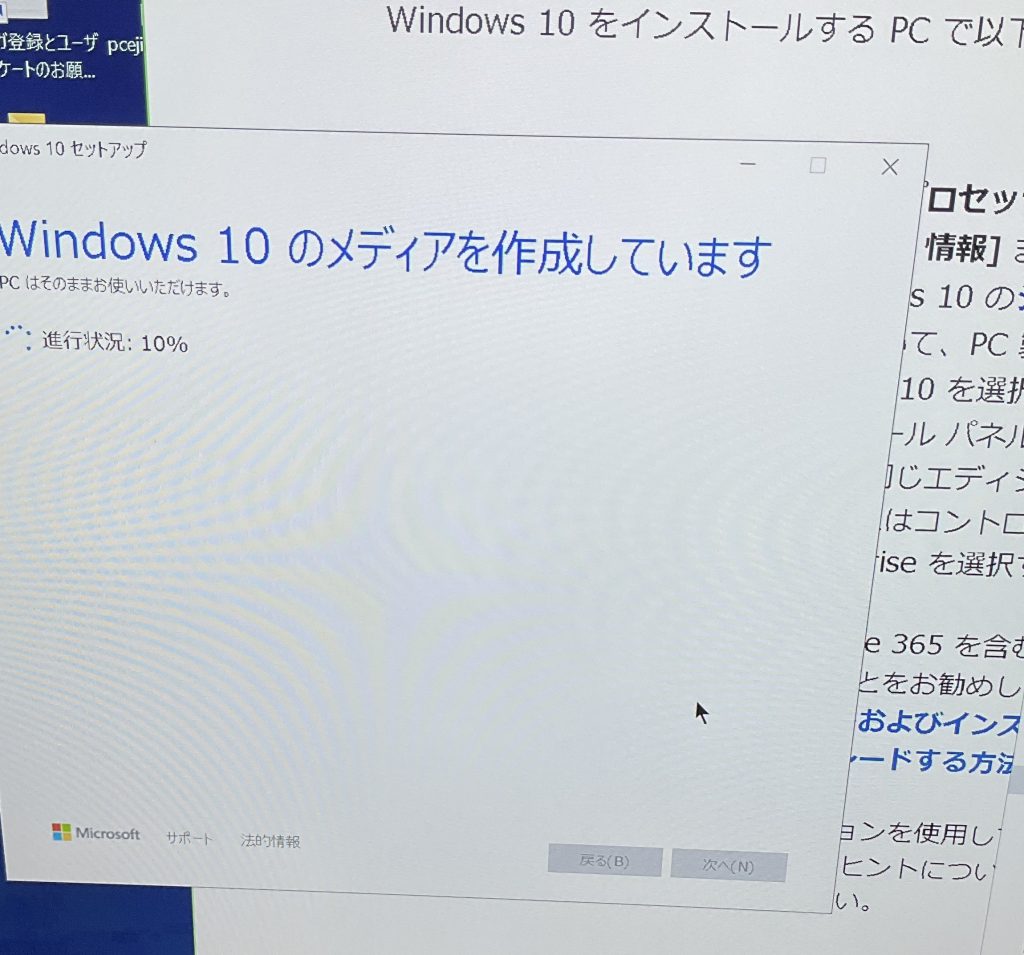
Windows11も選択できるDSPだがグラボ載せてゲームするとパフォーマンスが低下するらしいのでとりあえずWindows11は保留で10にする。
正確にはWindows11でセキュリティ機能のVBMを有効にした環境でパフォーマンスが低下するゲームがある。
VBMをオフにすればほぼ同じパフォーマンスらしいがこの時点ではそこまで情報収集ができていなかったのでWindows10とした。
DDR4メモリーが届いていないので翌日できたのはここまでだ。
そして次の日にブツが揃ったので組み立て始める。

揃えたパーツをおさらいする。
まだグラフィックボードは買っていない。
CPU i3 12100 19,980円
MSI B660M-E DDR4 9,780円
KLEVV メモリ DDR4 8GBx2枚 5,556円
キオクシアSSD-CK500N3G2 4,980円
Thermaltake Versa H18 3,700円
KRPW-BK650W/85+ 7,245円
Windows11/10 home DSP 10,800円
合計62,041円
(価格は2022/11下旬当時)
その後にブラックフライデーでSSDなど安くなったが配送がもっと酷かったので早めに買ってよかったとも言える。
まずはマザーボードを取り出してi3のCPUをはめてCPUクーラーを取り付けメモリを8GBx2枚挿してM.2 SSD 500GBをはめる。

実に約8年ぶりの組み立てだが一度経験していれば難しいものでもない。
それに最近のCPUは剣山みたいにピンがないので誤って曲げることがないので楽でいい。
CPU純正のリテールクーラーもi3というエントリーモデルのせいか軽くてチャチで取り付けもあっけない。
昔は力技で組み付けなきゃいけないのもあった。
別売の製品だとバックプレートを裏からつけてラバーつけてストラトバーみたいなソケット専用リテンションプレートをつけてサムナットで固定してグリス塗ってヒートシンクを乗せてねじ止めしてからファンを取り付けるようだ。
それに比べて4箇所ポチポチするだけのポン付けだ。
M.2のSSDを留めるネジはどこにあるんだろうと思ったらマザーボードの付属品だった。
SSDにヒートシンクがないのは気になる。
ケースの蓋を取りマザーボード付属のバックパネルを取り付けてマザーボードを仮付けする。

特に支柱ネジを追加する必要もなかったのでそのままマザーボードを固定する。
そしてケースのコネクターをマザーボードに取り付けていく。
途中まで順調だったがバックパネルをよく見ると金具がLANコネクタやらUSBに入り込んで使えない状態だったので途中でマザーボードを付け直した。
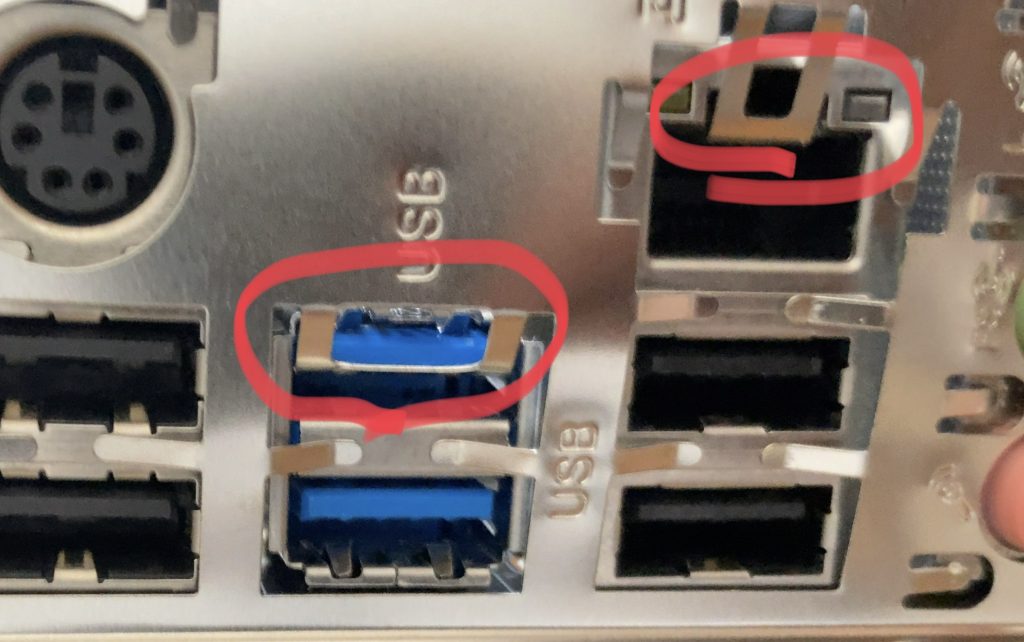
一度やった作業の巻き戻しは辛い。
気を取り直してケースのケーブルをパネルの裏から回しマザーボードに取り付ける。
組み立てやすいようによくできているケースだ。

電源を取り出して必要なケーブルを電源プラグに挿していく。
これがプラグイン電源ということか。
その電源をケースの下側にねじ止めしたらあとは電源のケーブルをマザーボードに取り付けて完成だ。

裏からケーブルを回しているので中はスッキリしている。
言い換えればスカスカだがグラボを装着すれば引き締まるだろう。
さて起動をしよう。
HDMIをモニターにつなげて電源ケーブルに電力計を挿んでコンセントに接続する。
毎度これは緊張する。
ヤッターマンシリーズはあまり観てなかったのでぽちっとなとは言わないが表示こい表示こいと祈りながら押した。
ファンは回れどHDMIに何も出力されない。
うーん
はまってしまったか?
とりあえず挿さっていないプラグはない。
こういう時は焦らずメモリの挿し直し。
あーBIOS画面出た。
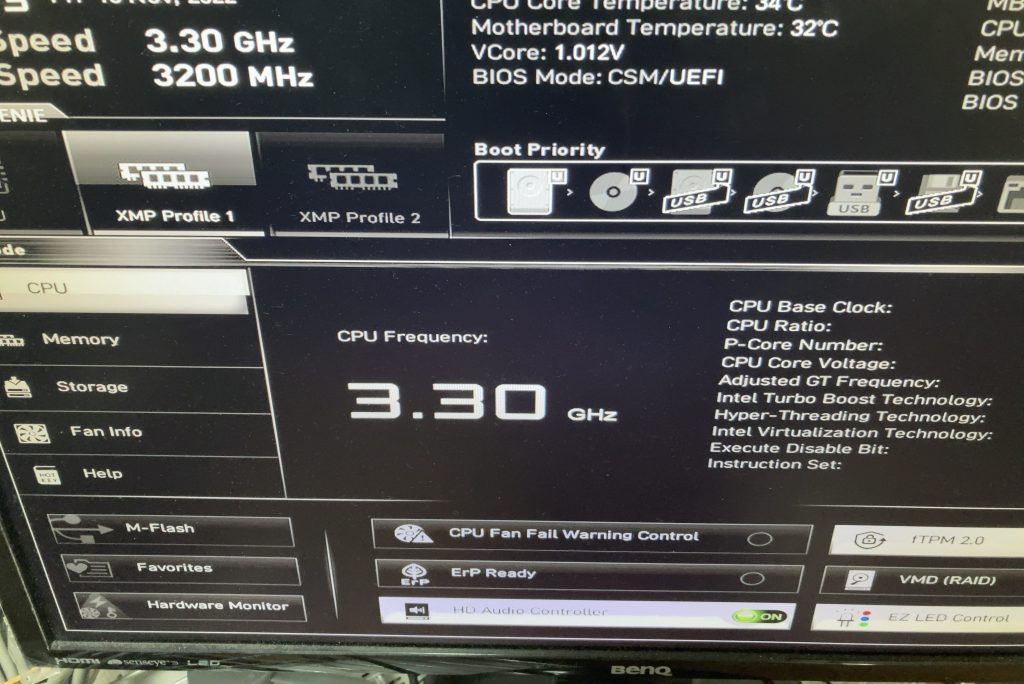
作業は雑なので経験上組んだPCの起動しない原因90%がメモリの差し込み不足なのは伊達でない。
BIOS起動でCPUはOKなのでメモリとM.2を確認したらどちらも認識されている。
組み立てはイラッとすることが多くて嫌いだったが今回は楽だった。
そのひとつがアクセスしやすく組み立てに考慮された大きなケースだ。
過去はコンパクトPCの重ね置きが好きだったのでキューブ型でITXマザーでばかり作っていた。
小さいのでマザーボードの取り付け、電源の配置、ケーブルの取り回しとかキレそうになりながらやっていた。
タワーケースは四半世紀前にセレロン300Aの非公認デュアル構成で使ったのが最後のはずだが久々に組んでみるとマジ楽だ。
場所は取るがグラボを入れるので仕方がない。
サクサクとUSBメモリからWindows10をインストールした。
CPUとM.2 SSDが高速のためかインストールがびっくりするほど早く終わった。
セーフモードのような状態でガチャガチャ動いてようやくインストールが始まり長時間マイクロソフトのメッセージを見せられながら待つというプロセスだったのが最初のセーフモードガチャガチャで終わった感じだ。
とりあえず起動して素の状態で電力を測っておこう。

組み立ててまずはベンチマークではなく電力測定というのも自分らしいw
当初は59.9W消費していたのでとんでもない電力食いPCだと思っていたがバックグラウンドで動いていたWindowsアップデートなどが終わったためか徐々に下がっていき最終的には30W前後になった。
それでも現行機はアイドル時電力が7Wなので差が大きい。
ここにグラボの消費電力が乗るとアイドル時50〜80Wなので常時電源オンは無理だな。
せっかくテレビとレコーダー捨てて待機電力減らして電気代が安くなったと喜んでいたのが無に帰す。
ただこれだけのスペックのPCだとボタンを押してBIOS画面から家電のようにパッと起動するので使い終わったらオフればよさそう。
次にピーク時電力量をチェックした。
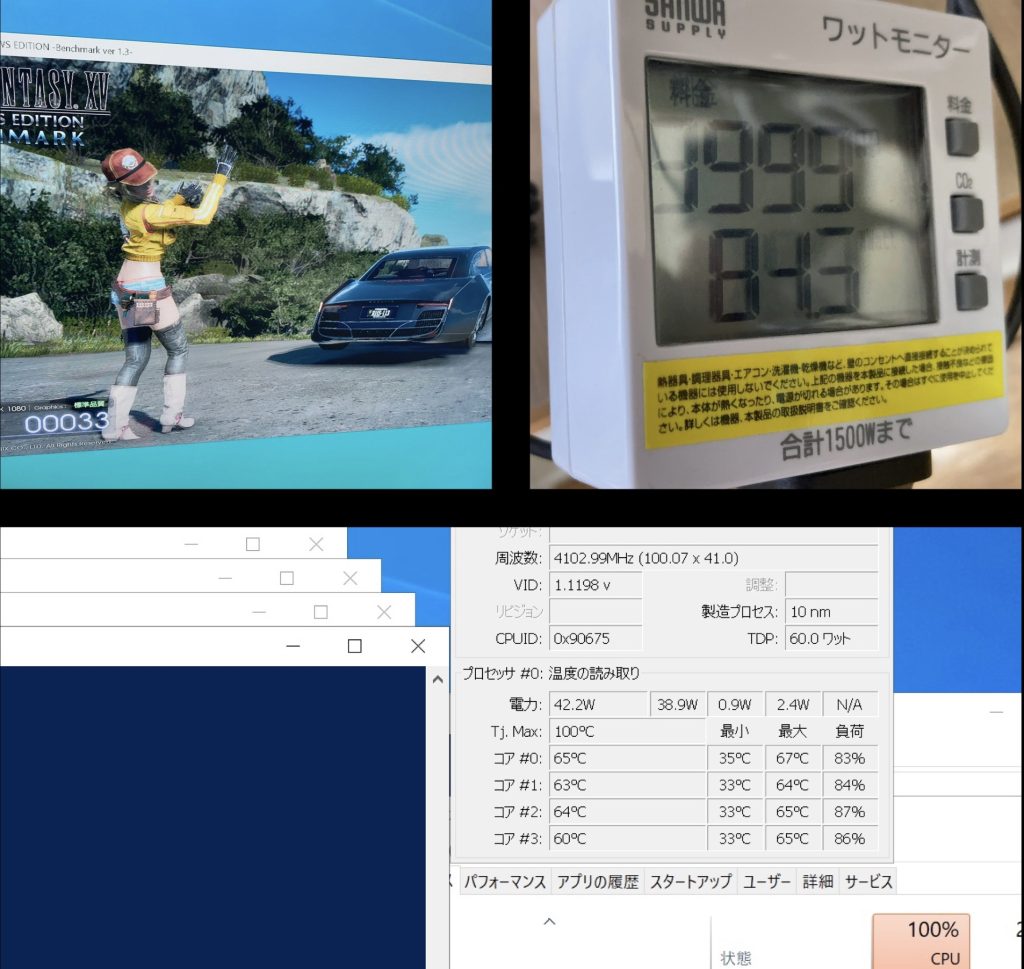
最初はFF15ベンチを使ったがCPUが張り付くわけではないのでスクリプトをウイルスのように大量に立ち上げてメッセージループさせた。
CINEBENCHを使えば簡単だがPC知識をリハビリ中でこの時点で思いつかなかった。
その結果は室温23度でCPUの温度が67度程度で最大消費電力が90W弱だとわかった。
リテールクーラーは思ったより静かで変えなくてもよさそう。
ただ蓋を開けて計測しているので閉めた状態の真夏ならあと15度くらい高くなり爆音になるのかもしれん。
ググったりレビューを見るとこのCPUとファンはうるさいと書かれているのでそうなのだろう。
最後はベンチマークテストだ。
我が家基準のPASSMARKを流してみる。
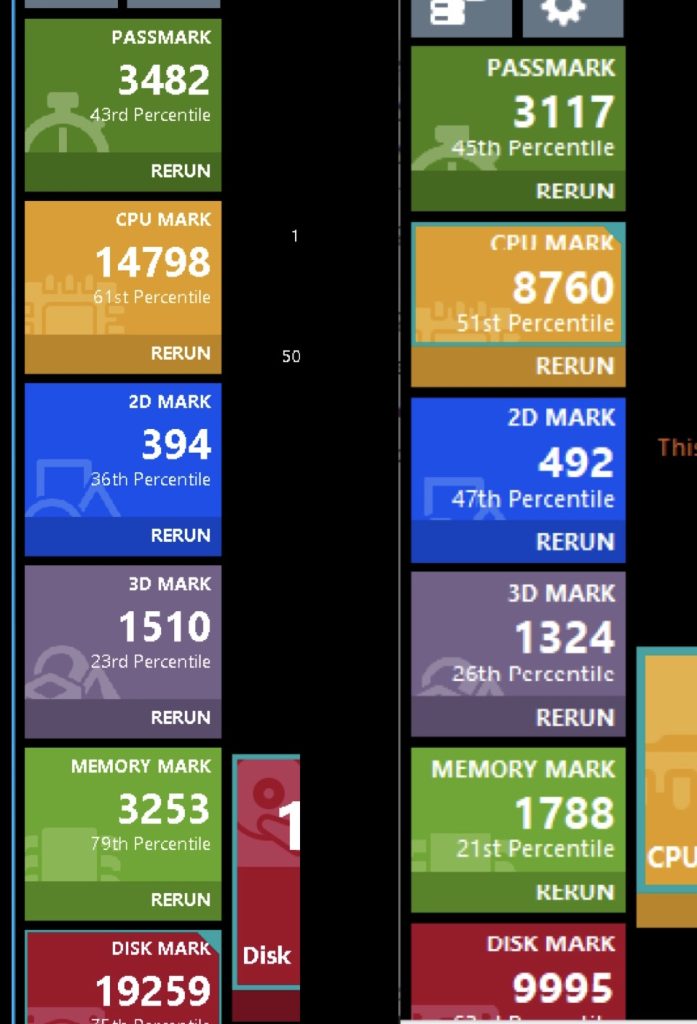
左が今回のi3 12100のPCで右が現行機のRyzen5-3400GEのM75-q1 Tinyだ。
まさか2年前に3万円台で買ったレノボPCに負けることはないと思ったが2Dだけは弱かった。
それにしても3万円台のミニPCが善戦しすぎ。
逆に3Dはベンチマーク比較でAMD Ryzen5-3400に載っているVega11の方がi3のUHD Graphics 730より性能が良いと予想していたが逆だった。
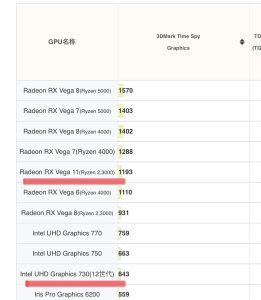
おそらくこれはグラフィック能力の差ではなくマザーボードの機能の差なのかも。
Vegaは最大256MBしかVRAMに割り当てられなかったのに対してUHD Graphics 730は8GBまで割り当てられるとタスクマネージャーで表示されていた。
HDD系ベンチも流しておく。
今回OSドライブとして買ったのはキオクシアのM.2SSDだ。
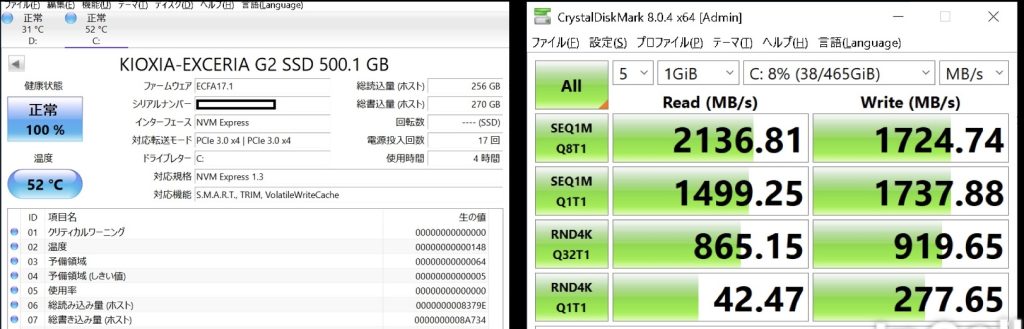
2年前にLENOVO機に挿したtranssendのSSDの方が爆速だった。
高速な部類はPCIe3x4のSSDで3GB/sとかPCIe4x4で7GB/sとか言われているが2GB/sあたり越えると差がわからない。
それにRWの同時高負荷時の性能はcrystaldiskmarkではわからない。
併せてこのPCに倉庫用としてケースの底にマウントした手持ちの4TBのHDDだが速度が違いすぎるのでM.2を1GBにした方がよかったと後悔している。
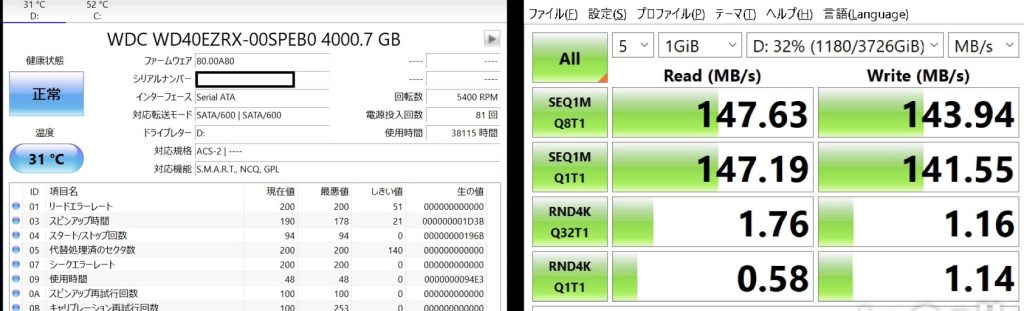
もう一枚M.2 SSDを載せたくなったがM.2ソケット1しかないマザーボードだ。
少しでもコストカットしていかないと格安ゲーミングPCなど組めないのでそのあたりの不満はスルーする。
しばらく負荷テスト代わりにエミュレータでゲームを数時間したところこの状態で重めのゲームがサクサク動くようになってしまいグラボいるか?と自問した。
でもグラボを買わなければゲーミングPCでも何でもない無駄に大きいエントリーミニタワーPCだ。
PCVRもやりたいし重めのapexとか3Dゲームも遊びたいのでやはり初志貫徹で買おう。
次回ではグラボが挿さった完成版をご紹介したい。
ここまでかかった費用は62,041円で残り予算37,959円だ。
グラボだけで予算を綺麗に使い切るなら中古のRTX3060だ。
多少余らせるなら新品のRX6600かな。
もう少し何かパーツを追加したいなら中古のRTX2060(12GB)になる。
(2022/11下旬現在の相場)
グラボ以外にはUSB切替機は必須だ。
2台のPCを同じキーボードで行ったり来たりするのに思いの外大変だった。
50インチモニターの前に昔から使っている小さなサイドテーブル上にキーボードを置いているので2枚置きなんて場所がない。
CPUクーラーはCPU負荷かけてぶん回しても案外静かなのでいらないかな?
それともグラボ載せて重いゲームをすると爆音なのかとりあえず保留だ。
ケースファンも初期セットが案外静かでグラボを載せて熱がどれだけケースに溜まるかを確認してから替えるとか追加するとか決めればいい。
翌日にマイクロソフトの認証エラーが出た。
OEMライセンスなら来るだろうと予想していた。
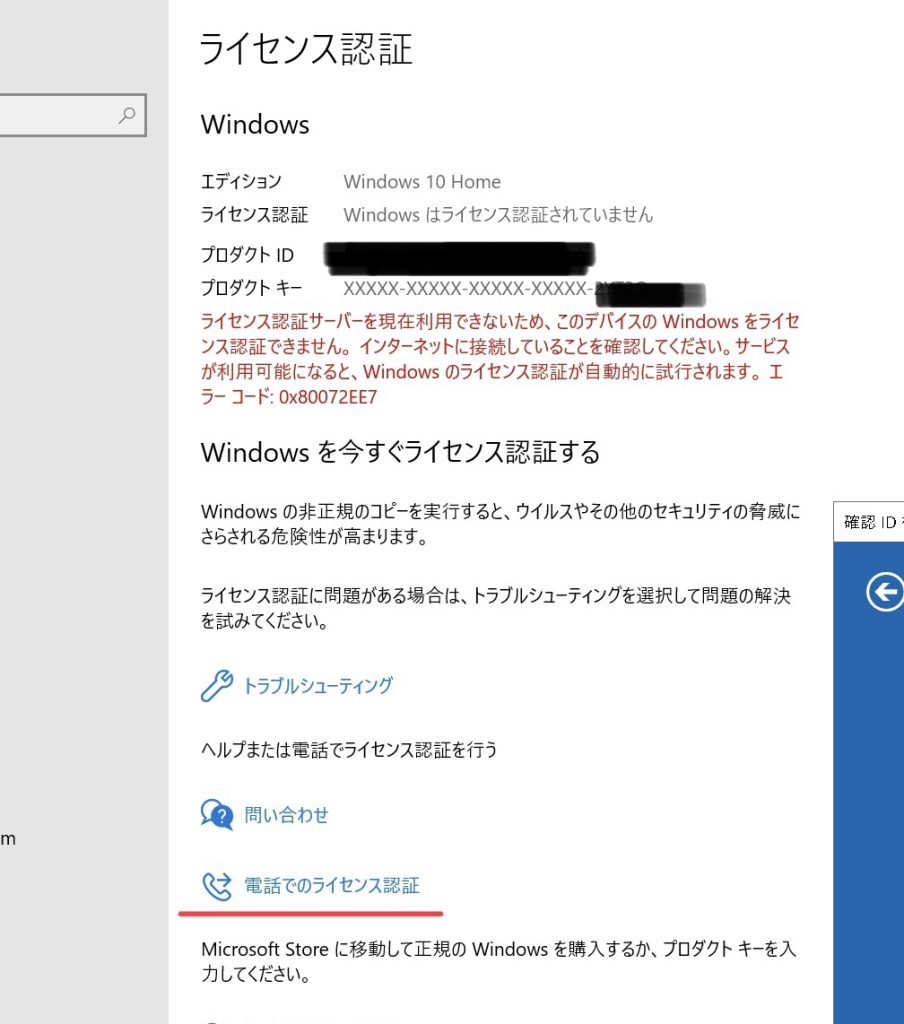
パーツ交換やPC入れ替えで電話認証は何度かやっているので問題ないが相変わらず面倒な数字入力だ。
電話認証確定のこの安いWindowsライセンスは廃棄する中古ノートPCあたりからライセンスだけ抜き出して再販しているのではないかと邪推している。
もしそれが正解ならマイクロソフトのベンダーへの規約としては怪しいが善意の第三者としては使えれば問題なしw